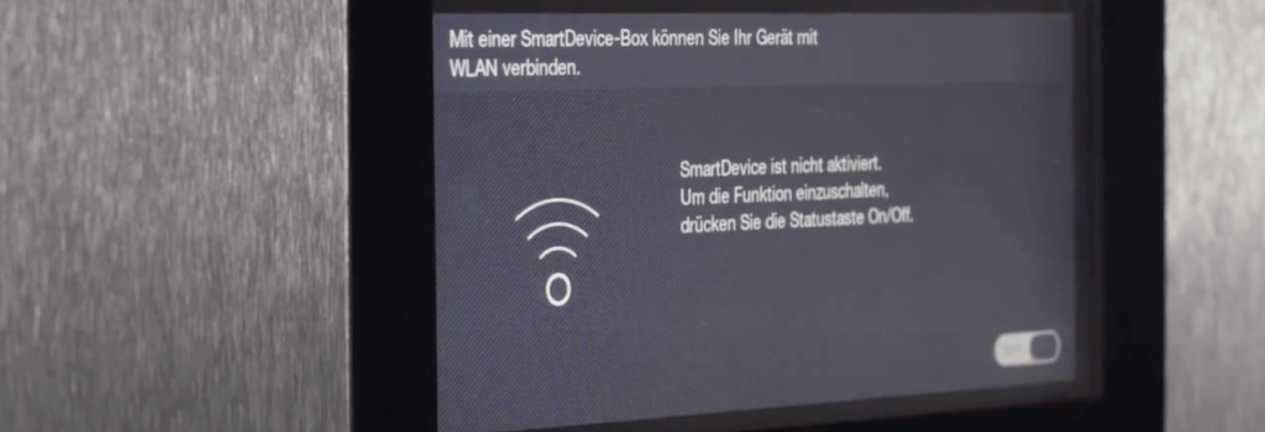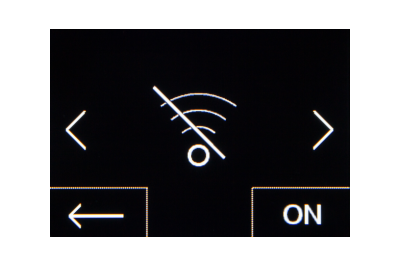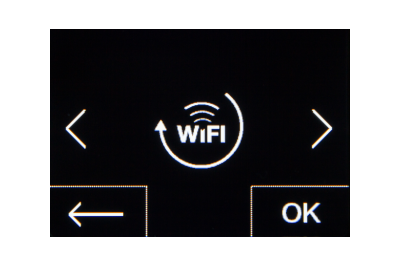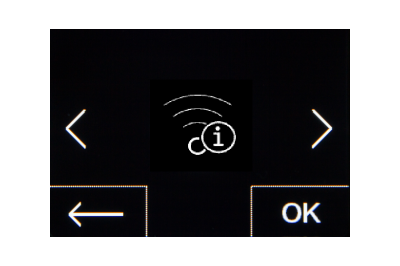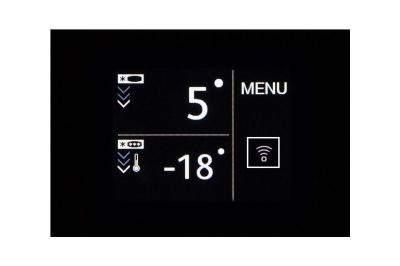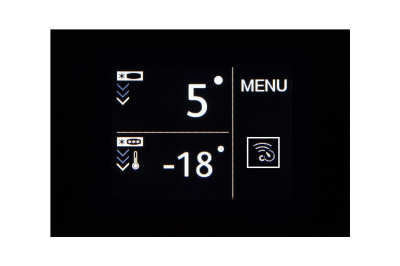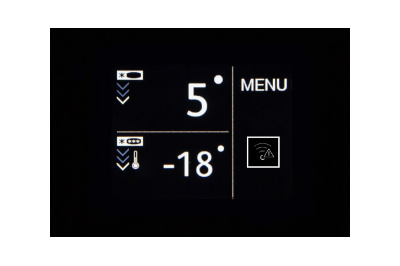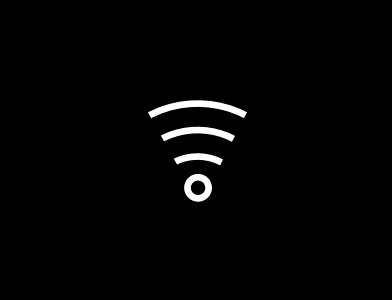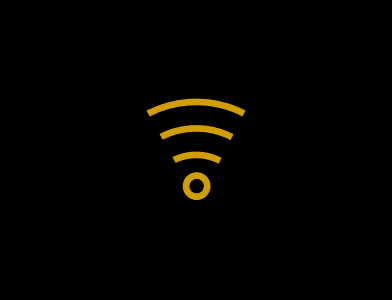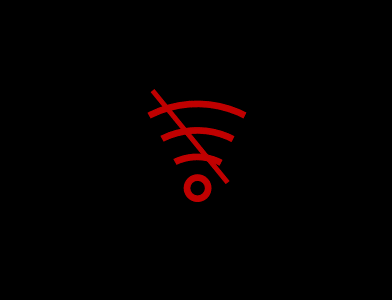Pour les appareils encastrables à partir de 2021 et les appareils pose libre à partir de 2022 :

Grâce à l'écran tactile situé derrière la porte, vous utilisez votre appareil Liebherr de manière simple et intuitive. Toutes les fonctions sont clairement organisées sur l'écran.
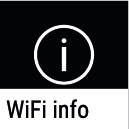
Cette fonction vous permet de consulter le statut Wi-Fi de votre SmartDevice Box en appuyant sur OK.
SSID: LHSDB_xxxxxxxxxx
La SmartDevice Box se trouve en mode connexion manuel pendant 30 minutes. La SmartDevice Box émet alors un réseau auquel il est possible de se connecter pour déterminer les données Wi-Fi.
SSID: Vide
La SmartDevice Box se trouve en mode veille. Veuillez réinitialiser le Wi-Fi et connecter votre SmartDevice Box au réseau domestique.
SSID (exemples) : TP-LINK_2D43A2 ou Fritz!Box7069
La SmartDevice Box est maintenant connectée à votre réseau domestique.
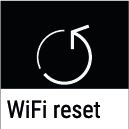
Cette fonction vous permet de réinitialiser les paramètres Wi-Fi de votre SmartDevice Box aux valeurs par défaut en appuyant sur l'écran pendant 3 secondes.
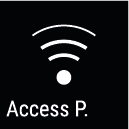
Si vous voyez ce symbole, la fonction Wi-Fi est activée et la SmartDevice Box est prête à établir une connexion. La SmartDevice Box ouvre un point d'accès pour permettre l'installation via l'application.
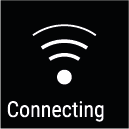
Lorsque vous voyez ce symbole, la SmartDevice Box établit une connexion avec votre réseau domestique.
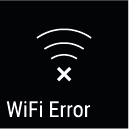
Si vous voyez ce symbole, la SmartDevice Box n'a pas pu établir de connexion.